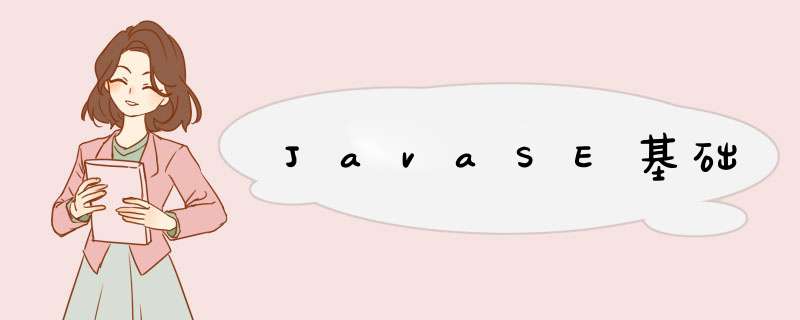
- 一、Java概述
- 1. Java语言背景介绍
- 1.1 Java语言介绍
- 1.2 Java语言的三个版本
- 2. Java跨平台原理
- 3. JRE和JDK
- 4. JDK的下载和安装
- 4.1 Java语言的发展史
- 4.2JDK的下载和安装
- 4.3 JDK的安装目录(根目录介绍)
- 二、第一个程序
- 1. 常用DOS命令
- 2. Path环境变量的配置
- 3. HelloWorld案例详解
- 三、IDEA的安装和使用
- 1. IDEA的概述和安装
- 1.1 概述
- 1.2 下载和安装
- 2. IDEA中的项目结构
- 2.1 Idea项目结构介绍
- 2.2 小结
- 3. IDEA中的第一个代码
- 3.1 创建Project(项目)
- 3.2 创建Module(模块)
- 3.3 创建Package(包)
- 3.4 创建class(类)
- 3.5 编写代码,运行程序
- 4. IDEA常用快捷键
- 5. IDEA *** 作模块
- 5.1 删除模块
- 5.2 导入模块
- 6. IDEA打开、关闭项目-类名、包名修改
- 6.1 关闭项目
- 6.2 打开项目
- 6.3 修改类名
- 6.4 修改包名
问题:
1. 什么是计算机语言,学习它有什么作用?
2. java语言的创始人是谁,在哪一年发布的呢?
3. java目前分为几个平台版本,我们学习的是哪些版本?
4. JavaEE主要是用于什么方向的开发?
- 语言:人与人交流沟通的表达方式
- 计算机语言:人与计算机沟通交流的一种特殊语言
- Java语言是Sun公司(Stanford University Network)在1995年推出,1996年发布第一版开发工具包jdk1.0
- Java之父:詹姆斯·高斯林
- JavaSE:Java语言的标准版
- JavaSE主要用于桌面应用的开发,是其他两个版本的基础
- 桌面应用:用户只要打开程序,程序的界面会让用户在最短的时间内找到他们需要的功能,同时主动带领用户完成他们的工作并得到最好的体验.
- JavaME:Java语言的小型版,用于嵌入式消费类电子设备
- 已经被Android和ios取代,不是我们学习的重点
- JavaEE:Java语言的企业版,用于Web方向的网站开发
- 网页、网站和服务器
- 网页:通过浏览器将数据展示在用户面前,跟后台服务器没有交互
- 网站:通过跟后台服务器的交互,将查询到的真实数据再通过网页展示出来
- 简单理解:网站=网页+后台服务器
- 网页、网站和服务器
问题:
1. 对于跨平台,这个平台指的是什么呢?
2. java程序是如何做到能够在不同的 *** 作系统上运行的呢?
3. 不同平台上的JVM虚拟机是一样的吗?
- 平台与跨平台
- 平台:不同的 *** 作系统,比如:Windows、Mac、Linux…
- 跨平台:java程序可以在任意的 *** 作系统上运行
- 跨平台的原理
- Java程序本身不能在不同的系统上直接运行,但是可以每个系统安装一个匹配系统的JVM
- JVM将Java程序翻译成对应系统可以看懂并且执行的程序
- 总结:要想跨平台运行java程序,只需要在不同的 *** 作系统中,安装一个与 *** 作系统对应的Java虚拟机(JVM)即可
- 注意:Java虚拟机本身不允许跨平台,允许跨平台的是Java程序
问题:
1. 开发一个java程序的三个步骤是什么?
2. 什么是java类,有什么作用?
3. 在JRE中提供核心类库,有什么意义呢?
4. JVM、JRE、JDK之间具有什么关系?
-
JRE:Java Runtime Environment,java运行环境,包含JVM虚拟机及Java核心类库,是java语法能够被使用的前提
- 类:java文件在代码中的集合体现(类=java文件/一个java文件/一个java类)
- 类库:存放多个java文件的仓库
- 核心类库:java已经写好的,非常核心的代码仓库。常用‘’词典“
- 核心理解:编写代码的过程中,需要用到java存放在JRE中,已经写好的java文件
-
JDK:Java Development Kit,java软件开发工具包,内部包含了代码的编译工具(javac.exe)和运行工具(java.exe)
- JDK=JRE+开发工具
- JRE=JVM+核心类库
-
开发Java程序的三个步骤
- 编写源代码:
1. 创建文本文件
2. 修改文件后缀名为.java
3. 在文件中按照java的语法格式书写代码 - 编译源代码
- 写好的Java源文件不能直接被JVM识别和执行。需要用JDK中提供的翻译工具(javac.exe)将其翻译成字节码文件(.class文件),这个过程就是编译。
- 运行程序:利用JDK提供的运行工具(java.exe)运行字节码文件
- 课后练习
- 下列关于JDK、JRE、JVM关系描述正确的是( )
- A: JDK是开发工具,JRE是运行环境,JVM是虚拟机。三者没有关联
- B: JDK是运行环境,包含了JRE。JRE是开发工具,包含了JVM。JVM是虚拟机,保证了跨平台
- C: JDK是开发工具,包含了JRE。JRE是运行环境,包含了JVM。JVM是虚拟机,可以保证跨平台
- D: JRE是虚拟机,保证了跨平台。JVM是运行环境,包含了JRE。JDK是开发工具,包含了JVM
问题:
1. 安装jdk,能否安装在中文路径的文件夹下?
2. jdk的版本这么多,我们基础班学习,选择使用哪个版本?
3. 怎么判断jdk已经安装成功了?
4. jdk根目录下的bin目录中主要是存放什么文件的?
1. 95年推出,96年发布第一个开发工具包jdk1.0
2. 2009年被Oracle收购
3. 其余版本,都是功能测试版,半年到一年更新一次
4. 基础班使用版本:14,因为有一些新特性,可以了解一下。
5. 目前官方发布的,正在用于开发的大版本有8、11,也叫LTS版本,就是长期维护的版本
6. 比如9、10、12、13、14、15、16都是维护半年的功能测试版
7. 下一个大版本官方预计今年9月份之后
- 下载
- 直接访问:https://www.oracle.com/java/
- 找到
download java按钮,鼠标点击,进入下载页 - 然后就可以选择版本进行安装,一般只会展示最新版和稳定版
- 注意:下载之前需要注册Oracle账号,用邮箱注册即可
- 安装(电脑可以安装不同版本的jdk,但是如果安装都是同一个版本,会把之前的卸载)
- 双击jdk文件进行安装;
- 在选择安装路径的环节,选择英文路径下进行安装,不要安装在带有中文的路径下;
- 建议所有和开发相关的软件都安装在统一的路径下,建议在D盘下创建一个develop文件夹统一进行管理
问题:
1. 打开DOS命令提示符 *** 作窗口的步骤是什么?
2. 常用的DOS命令有哪些,分别具有什么功能?
3. 如何快速的进入某个文件所在目录的对应DOS环境中?
- 学习DOS命令意义
- 为了能够使用JDK中bin目录下的java.exe和javac.exe这两个工具
- 未来学习使用Linux系统,需要提前适应命令行 *** 作界面风格
- 打开DOS的方式·
- 按下 win+r 键,d出运行窗口
- 在窗口中输入
cmd - 点击确定
- 常用DOS命令
- 命令补充
| 命令 | 说明 |
|---|---|
| mkdir 文件夹名 | 创建一个文件夹 |
| rmdir [/s] 文件夹名 | 删除一个[非空]文件夹 |
| del 文件名 | 删除文件 |
| cd.>要新建的文件名 | 创建一个空白文件 |
| rename 要重命名的文件名 重命名之后的文件名 | 修改一个文件的文件名 |
| move 被移动的文件 要移动到的位置[\移动后的文件名] | 剪切一个文件到指定路径下,也可以更改剪切后的文件名 |
| copy 被复制的文件 要复制到的位置[\复制后的文件名] | 复制一个文件到指定路径下,也可以更改复制后的文件名 |
- 快速进入bin目录所在的DOS命令提示符
1. 找到jdk的bin文件夹,进入
2. 在文件夹上方的地址栏输入cmd,回车即可 - DOS命令练习
- 在桌面创建一个文件夹dos-test
- 进入dos-test文件夹
- 创建一个dos.txt文件
- 自己选择一个非C盘的路径,创建一个文件夹dos-copy
- 将dos-test中的文件复制到dos-copy中
- 回到桌面,删除dos-test文件夹
- 退回C盘根路径
- 清除屏幕
- 退出
问题:
1.安装jdk之后,为什么要配置Path环境变量?
2.配置环境变量时,变量JAVA_HOME的值是什么?
3.Path变量的配置,是在用户变量中还是在系统变量中?
4.如何校验jdk的path环境变量是否配置成功?
- 配置Path环境变量的意义
可以在任意目录下,都能访问到bin目录中的javac和java工具 - Path环境变量的配置
- 找到桌面上
计算机图标,鼠标右击,选择属性 - 找到高级系统设置,一般在左上方
- 选择高级、环境变量
- 在系统变量中新建一个变量
- 变量名是:JAVA_HOME,变量值是jdk的根目录地址,点击确定
- 再到系统变量框里找到path变量,编辑它
- 在path变量的编辑框中,点击新建,然后输入:%JAVA_HOME%\bin
- 需要注意的是,如果path变量框是上面的样式,是不需要加分号结束的
- 但如果是下方的样式,那么输入%JAVA_HOME%\bin;是需要带分号结束
- 设置好之后,需要一直点击
确定结束 - 验证path环境变量是否配置成功,需要重新打开一个dos命令行窗口界面验证,不能使用原有的窗口
- 在dos命令行窗口分别输入
java -version,java,javac三个命令验证
问题:
1.书写Java代码时,class这个单词是用来干什么的?
2.一个Java程序能不能没有main主方法?
3.代码System.out.println("学习Java的人不是帅哥,就是美女!");的作用是什么?
4.class前面的public这个单词,有什么作用?
- 一个java程序,有且仅有一个main方法,属于固定写法
- 一个java程序可以有很多个类,所以类是java程序的最基本组成单位
- 如果Java程序有很多个类,运行这个程序,从有main方法的类中开始
- 类名必须和文件名保持一致,因为类名前面有public修饰
- HelloWorld程序说明:
- java在基础班没有丰富的视觉界面显示,只能通过控制台这种简单的界面去呈现内容。你现在打印的这个内容,以后真正的显式地方,是网页上
如果你想尝试使用此编辑器, 你可以在此篇文章任意编辑。当你完成了一篇文章的写作, 在上方工具栏找到 文章导出 ,生成一个.md文件或者.html文件进行本地保存。
1.1 概述IDEA全程是IntelliJ IDEA,是用于Java语言开发的集成环境,它是业界公认的目前用于Java程序开发最好的工具。
集成环境:把代码编写、编译、运行、调试等多种功能综合到一起的开发工具
1.2 下载和安装下载:https://www.jetbrains.com/idea/download/other.html
安装:双击下一步即可,注意不要安装在中文路径下
2. IDEA中的项目结构 2.1 Idea项目结构介绍1. project:项目、工程
2. module:模块
3. package:包
4. class:类
-
project中可以创建多个module
-
module中可以创建多个package
-
package中可以创建多个class
-
这样的结构划分,是为了方便管理类文件的
- 如果不用这些层级去管理类文件,全部放在同一个文件夹中,以后的项目有大量java类文件,不容易找
- 同一个文件夹下不能出现同名的java类,这样给类取名字就很麻烦了
- java类文件不做分类管理,就好比沃尔玛的商品不做分类,堆在一块
*** 作步骤(2021版):
3.1 创建Project(项目)
project创建好之后,会自动d出创建module的窗口
如果不通过自动d出的创建module窗口创建,也可以在project的界面中 *** 作
配置Module
//psvm: 一键生成主方法
//sout: 生成输出语句
//ctrl+alt+L: 格式化代码
//alt+Enter: 代码修正提示
//ctrl+/: 添加(取消)单行注释
//ctrl+shift+/ : 添加(取消)多行注释
//ctrl+D : 复制当前行的代码
//ctrl+X : 剪切
//ctrl+V : 粘贴
//alt+1: 打开/隐藏项目结构
//alt+4: 打开/隐藏控制台
//fori : 10次的for循环
直接通过project界面导入已存在的module
通过Project structure设置导入module
最后就是一直选择next下一步即可
如果列表中要打开的项目已被移除:
欢迎分享,转载请注明来源:内存溢出

 微信扫一扫
微信扫一扫
 支付宝扫一扫
支付宝扫一扫
评论列表(0条)